Az érzékeny dalok elrejtése az Apple Music alkalmazásban

Apple Music hallgatása közben véletlenül érzékeny vagy nem megfelelő tartalmat hallgathat. Az érzékeny dalokat elrejtheti az Apple Music alkalmazásban.

Az Apple Music gazdag zeneboltot kínál, sok különböző stílussal, amelyek minden közönségnek és hallgatási preferenciának megfelelnek. A zenehallgatás során pedig véletlenül olyan érzékeny tartalmat hallgathat, amely nem felel meg érdeklődésének és zenei ízlésének. Ha igen, rendkívül egyszerű műveletekkel elrejthetjük az érzékeny dalokat az Apple Musicon. Az alábbi cikk segítséget nyújt az érzékeny dalok elrejtéséhez az Apple Music alkalmazásban.
Utasítások az érzékeny dalok elrejtéséhez az Apple Music alkalmazásban
1. lépés:
Először nyissa meg a Beállításokat, és válassza a Képernyőidő funkciót . Ezután görgessen le, és kattintson a Tartalom és adatvédelmi korlátozások elemre .
Most engedélyeznie kell a Tartalom- és adatvédelmi korlátozások funkciót , majd a módosításhoz kattintson a Tartalomkorlátozások elemre .
2. lépés:
Ezután kattintson a Zene, Podcastok, Hírek, Fitness elemre az alkalmazásokban megjelenített tartalom beállításához.
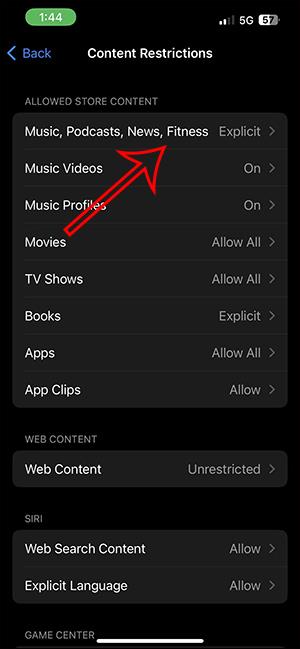
3. lépés:
Most rá kell kattintania a Tiszta módra , hogy korlátozza az obszcén tartalmakat az Apple Music, News, Podcast és Fitness szolgáltatásokban.
Amint aktiválja ezt a módot, az érzékeny tartalom többé nem jelenik meg az Apple Music alkalmazásban.
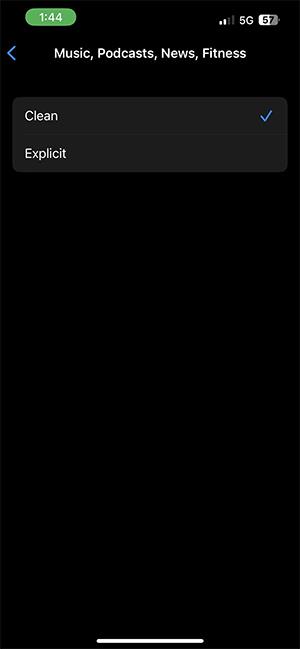
Az érzékeny dalok elrejtése az Apple Music Mac gépen
1. lépés:
A Mac gép felületén kattintson az Apple ikonra a bal felső sarokban, és válassza a Rendszerbeállítások lehetőséget .
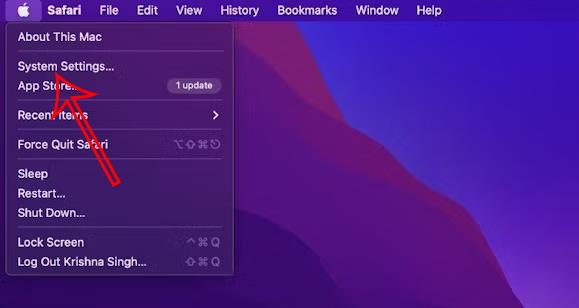
2. lépés:
Az új felületen kattintson a Képernyőidő elemre a felület bal szélén, majd kattintson a Tartalom és adatvédelem elemre .
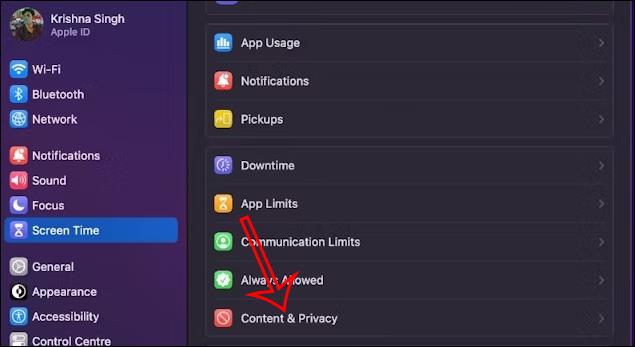
Most be kell kapcsolnia a Tartalom és adatvédelem módot , és kattintson az Áruház korlátozásai elemre . Végül ki kell kapcsolnia az Explicit Zene, Podcastok és Hírek mód engedélyezése lehetőséget .
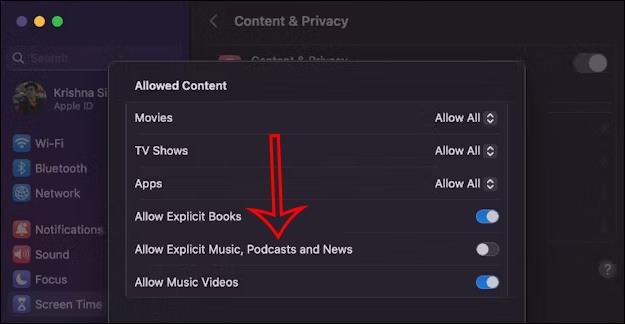
Utasítások az érzékeny dalok elrejtéséhez az Apple Music Windows rendszeren
1. lépés:
A Windows rendszeren futó Apple Music alkalmazásban kattintson a fiók nevére, majd a fogaskerék ikonra . Ezután kattintson a Korlátozások elemre .
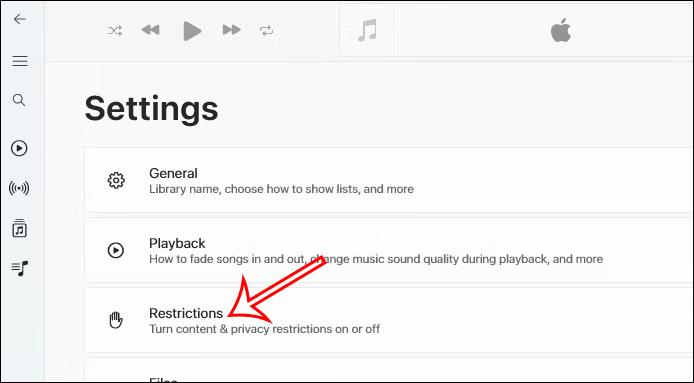
2. lépés:
Kattintson a legördülő háromszög ikonra a Tartalomkorlátozások oldalon , majd törölje a jelet az Explicit Music és az Allow Music Videos opciókból .
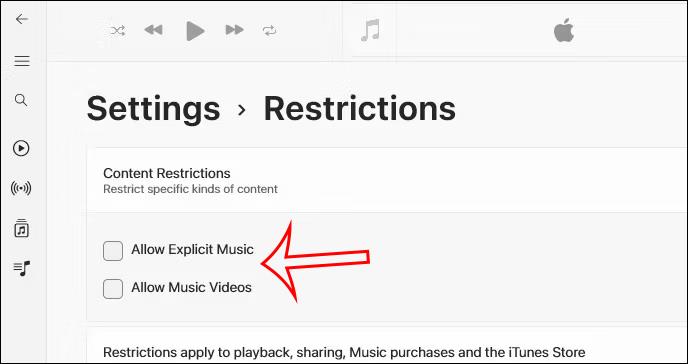
A Sound Check egy kicsi, de nagyon hasznos funkció az iPhone telefonokon.
Az iPhone Fotók alkalmazásának memóriafunkciója van, amely filmekhez hasonlóan zenés fotó- és videógyűjteményeket hoz létre.
Az Apple Music kivételesen nagyra nőtt 2015-ös bevezetése óta. A Spotify után a mai napig a világ második legnagyobb fizetős zenei streaming platformja. A zenei albumok mellett az Apple Music több ezer zenei videónak, éjjel-nappali rádióállomásnak és sok más szolgáltatásnak ad otthont.
Ha háttérzenét szeretne a videóiban, vagy pontosabban a lejátszott dalt rögzíti a videó háttérzeneként, akkor van egy rendkívül egyszerű megoldás.
Bár az iPhone tartalmaz egy beépített Időjárás alkalmazást, néha nem ad elég részletes adatokat. Ha hozzá szeretne adni valamit, az App Store-ban rengeteg lehetőség áll rendelkezésre.
Az albumokból származó fényképek megosztása mellett a felhasználók fotókat is hozzáadhatnak az iPhone megosztott albumaihoz. Automatikusan hozzáadhat fényképeket a megosztott albumokhoz anélkül, hogy újra kellene dolgoznia az albumból.
Két gyorsabb és egyszerűbb módja van a visszaszámláló/időzítő beállításának Apple-eszközén.
Az App Store több ezer nagyszerű alkalmazást tartalmaz, amelyeket még nem próbált ki. Az általános keresési kifejezések nem biztos, hogy hasznosak, ha egyedi alkalmazásokat szeretne felfedezni, és nem szórakoztató véletlenszerű kulcsszavakkal végtelen görgetésbe kezdeni.
A Blur Video egy olyan alkalmazás, amely elhomályosítja a jeleneteket vagy a telefonján kívánt tartalmat, hogy segítsen nekünk a nekünk tetsző kép elkészítésében.
Ez a cikk bemutatja, hogyan telepítheti a Google Chrome-ot alapértelmezett böngészőként iOS 14 rendszeren.









